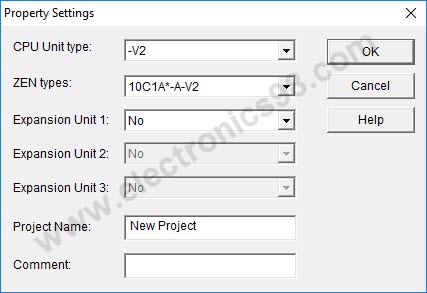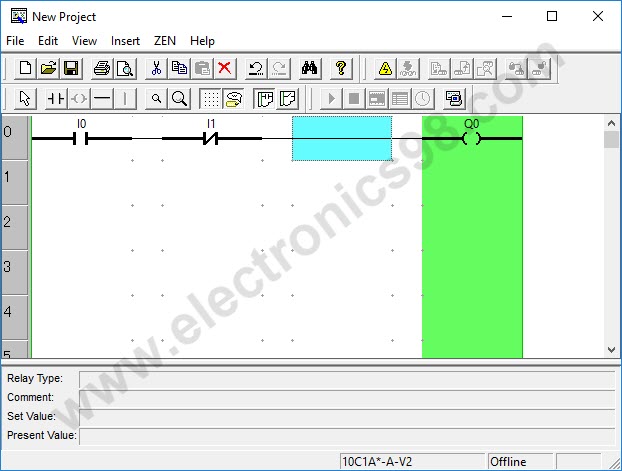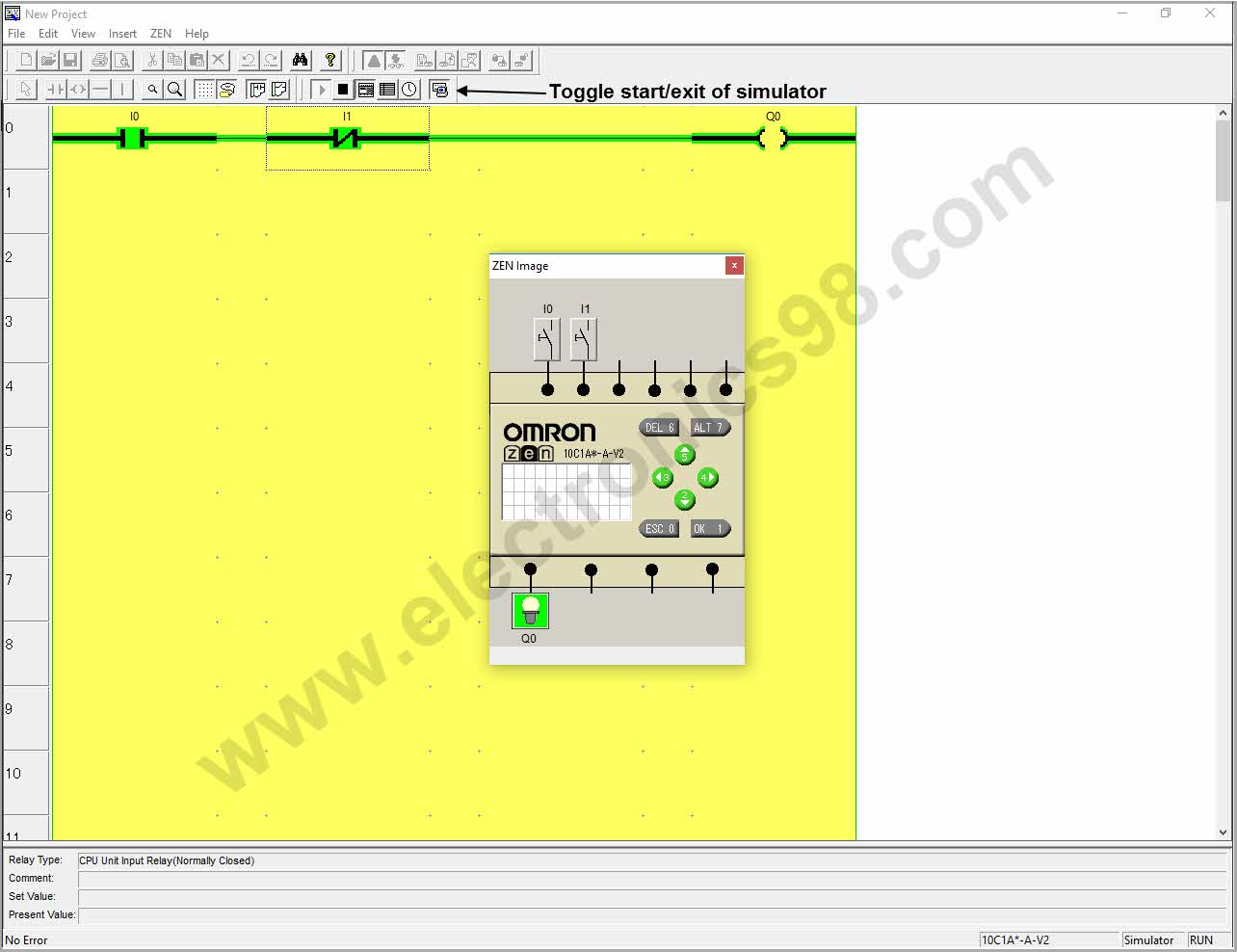برنامه نویسی PLC ZEN با استفاده از نرم افزار ZEN soft
در این مطلب از مبحث آموزش کار با کنترلرهای PLC می خواهیم به شما نحوه برنامه نویسی PLC ZEN با استفاده از نرم افزار ZEN soft را آموزش دهیم.
زبان برنامه نویسی Ladder ، ZEN است که بسیار ساده می باشد تقریبا تمامی دستورات تایمرها، کانترها، مقایسه کننده ها و … بصورت آماده در اختیار کاربر قرار دارد و فقط لازم است شماره و مقادیر تنظیم آنها را وارد نمایید.
در ادامه در مورد نحوه استفاده از نرم افزار ZEN توضیحاتی ارائه می گردد.
مراحل کار با نرم افزار ZEN soft و برنامه نویسی در آن
1) پس از نصب برنامه (دانلود و آموزش نصب نرم افزار ZEN Soft)، از پنجره start menu به آدرس Program/omron/zen support software رفته و برنامه را اجرا نمایید.
2) با هر بار باز کردن محیط نرم افزار، پنجره ای به شکل زیر باز می شود که شامل سه گزینه زیر است:
- ساختن برنامه ای جدید
- باز کردن برنامه ای که قبلا ایجاد شده
- خواندن و باز کردن برنامه ای که در ZEN قرار دارد. (بدیهی است که در این حالت باید کابل ارتباطی بین PC و ZEN وصل و دستگاه روشن باشد.)
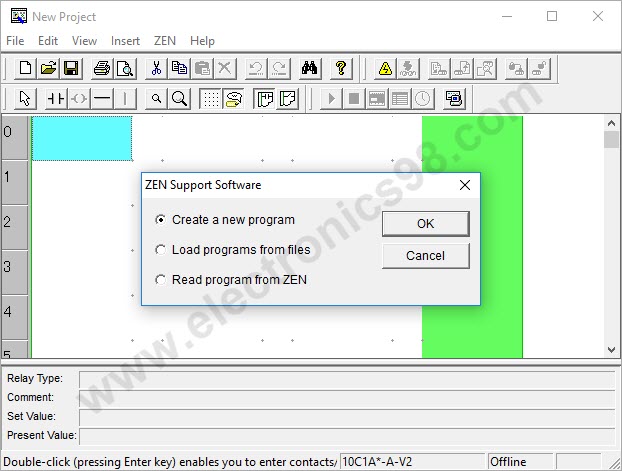
3) جهت نوشتن برنامه جدید پس از انتخاب گزینه اول، پنجره ای به شکل زیر با عنوان property setting باز می شود. در اینجا مشخصات مدل ZEN به همراه واحدهای اضافه شونده ورودی و خروجی (حداکثر ۳ عدد) و اسم و مشخصات پروژه را وارد نمائید.
4) مطابق شکل زیر محیط برنامه نویسی، ۹۶ خط فضا (سه کنتاکت ورودی و یک کنتاکت خروجی در هر خط) در اختیار کاربر قرار می دهد تا برنامه خود را وارد کند.
به منظور وارد نمودن ورودی یا خروجی و یا سمبل دیگری، می توانید از دوبار کلیک کردن با فشار دادن دکمه Enter بر روی مکان مورد نظر و یا انتخاب گزینه edit پس از فشار دادن کلید سمت راست ماوس استفاده نمایید.
محیط برنامه نویسی نرم افزار ZEN Soft
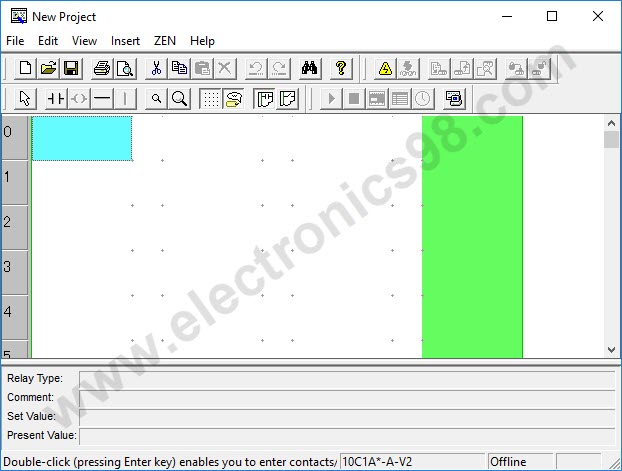
5) به طور نمونه در شکل بالا به منظور انتخاب اولین ورودی پس از دوبار کلیک کردن بر روی اولین مکان ورودی سمت چپ تصویر، پنجره شکل زیر باز می شود. در منوی بالای پنجره تمامی امکانات به همراه سمبل آنها نمایش داده شده است. تنها کافی است با انتخاب I که سمبل ورودیها می باشد و تعیین N.O یا N.C بودن و انتخاب شماره ورودی و وارد کردن comment، ورودی را به نرم افزار معرفی و تایید نمایید.
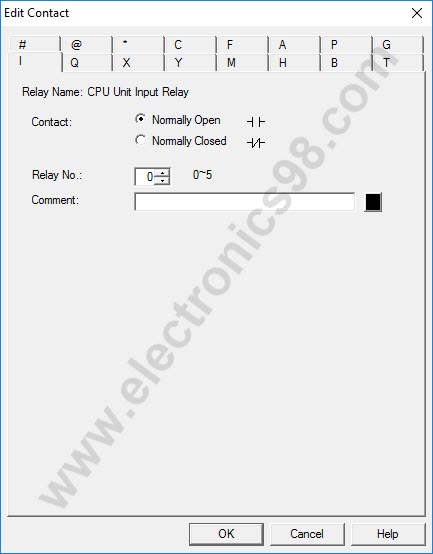
6) حال جهت وارد کردن دومین کنتاکت ورودی در مکان بعدی نیز دوبار کلیک کرده و با تعیین نوع و شماره ورودی آن را تائید نمایید.
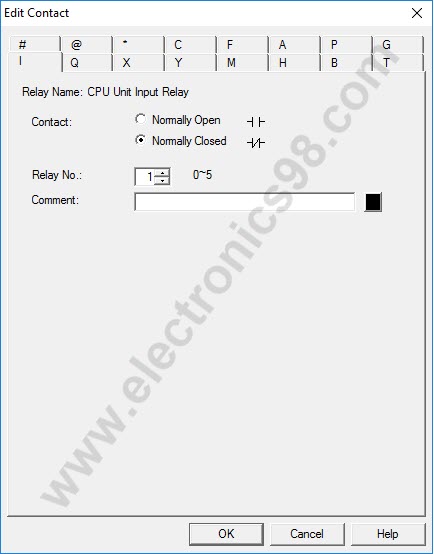
7) جهت وارد نمودن یا اصلاح خروجی، ماوس را در ستون خروجی قرار داده و دوبار کلیک نمایید. پنجره ای به شکل زیر باز می شود.
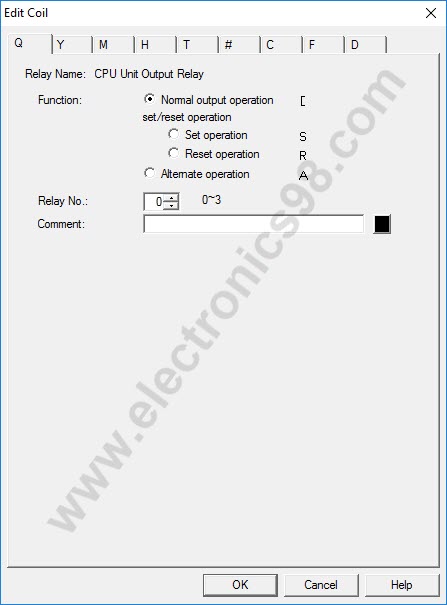
در اینجا نیز در بالای پنجره، امکاناتی که می توان در ستون کنتاکت های خروجی استفاده کرد مشخص شده است. به عنوان مثال کنتاکت رله ای خروجی را انتخاب نمایید تا شکل زیر ایجاد شود.
نکات مهم در استفاده از نرم افزار ZEN soft
توجه: جهت استفاده از تایمرها، کانترها و تایمرهای حافظه دار ( 0# تا 7#)، باید ابتدا تایمر یا کانتر را با ذکر شماره آنها در ستون رله های خروجی معرفی نمایید، سپس در خط بعدی و در ستون ورودی ها، نوع و مقدار تایمر یا کانتر را برنامه ریزی کنید. بدیهی است که می توان از یک تایمر یا کانتر برای فعال نمودن چندین خروجی (در چندین خط مختلف برنامه) استفاده کرد.
توجه: نرم افزار قابلیت نمایش برنامه به هر دو حالت (Ladder diagram) و Electrical circuit را دارد. تنها کافی است به toolbar یا به منوی View/circuit display method/ladder rung diagram/electrical circuit diagram بروید و حالت مورد نظر را انتخاب نمایید.
توجه: به منظور مقایسه برنامه نوشته شده در نرم افزار ZEN و برنامه درون ZEN یا انتقال برنامه از PC به ZEN و یا برعکس، از منوی ZEN/Transfer گزینه مورد نظر را انتخاب نمایید. البته قبل از وارد شدن به منوی فوق، توجه داشته باشید که حتما سیستم در حالت online باشد. برای online کردن سیستم می توان به منوی ZEN/Go online رفته و با انتخاب گزینه فوق وضعیت سیستم را از off line به on line و یا بالعکس تغییر داد.
توجه: از دیگر قابلیتهای نرم افزار، می توان به امکان شبیه سازی و تست برنامه اشاره کرد. بدین منظور می توان از منو similar استفاده کرد. در شکل زیر محیط شبیه سازی نرم افزار ZEN Soft را مشاهده می کنید.
 الکترونیک 98 آموزش الکترونیک-رباتیک-برق-برنامه نویسی میکروکنترلرها، رسپبری پای و آردوینو
الکترونیک 98 آموزش الکترونیک-رباتیک-برق-برنامه نویسی میکروکنترلرها، رسپبری پای و آردوینو